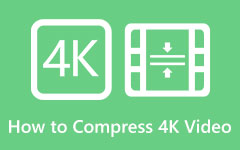Apprenez les étapes à suivre pour effectuer une compression vidéo sans perte
La compression vidéo est essentielle dans le montage vidéo, la diffusion de vidéos/films et la gestion des données. La compression vidéo est nécessaire pour économiser de l'espace sur le stockage de votre appareil. De plus, de nombreuses plateformes ne prennent pas en charge les vidéos de grande taille, vous devez donc compresser votre vidéo avant de les télécharger sur différentes plateformes. Le problème avec les autres outils de compression vidéo est qu'ils ne peuvent pas effectuer de compression vidéo sans perte. Mais si vous ne savez pas quoi compression vidéo sans perte est, lisez ce post complètement.
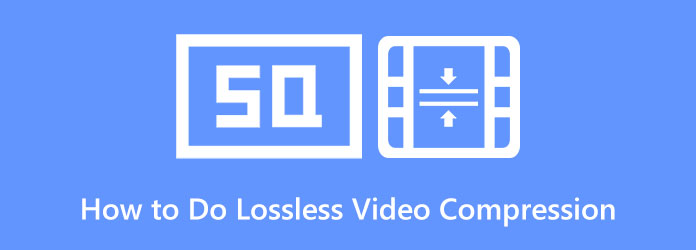
Partie 1. Tout ce que vous devez savoir sur la compression vidéo
La compression vidéo est importante pour de nombreuses personnes. Mais si vous demandez ce que signifie la compression vidéo sans perte, lisez cette partie en permanence.
La compression vidéo sans perte est une méthode de compression qui supprime la redondance dans vos données vidéo. L'avantage de la compression vidéo sans perte est qu'elle ne supprime aucune information de vos données. Contrairement à la compression vidéo avec perte, il maintient la qualité de votre vidéo tout en réduisant sa taille. De plus, ce type de compression permet de modifier le fichier d'origine. Par exemple, si vous souhaitez envoyer une vidéo par e-mail et la compresser, le récepteur peut décompresser votre vidéo et la rétablir dans son état d'origine sans perte de qualité.
La compression sans perte est une excellente méthode si vous souhaitez réduire la taille de votre vidéo sans affecter sa qualité. Cependant, parfois, faire une compression vidéo sans perte ne réduira pas considérablement la taille de votre vidéo. Néanmoins, si vous souhaitez compresser des vidéos tout en conservant la qualité, vous feriez mieux de trouver un outil qui prend en charge la compression vidéo sans perte. Par conséquent, si vous souhaitez utiliser un outil prenant en charge la compression vidéo sans perte, lisez la partie suivante.
Partie 2. Comment compresser des vidéos sans perte
Bien que de nombreux outils puissent vous aider à compresser des vidéos, tous ne prennent pas en charge la compression vidéo sans perte. De nombreux outils que vous trouverez en ligne ne font qu'une compression vidéo avec perte. Mais ne vous inquiétez pas car nous avons vu une application qui peut faire une compression vidéo sans perte. Vous voulez apprendre à faire une compression vidéo sans perte à l'aide de l'outil ultime ? Lisez attentivement cette partie.
Tipard Convertisseur Vidéo Ultime est l'un des meilleurs logiciels de montage vidéo avec une fonction de compression vidéo. Cet outil hors ligne prend en charge les méthodes de compression vidéo sans perte. Alors, cet outil est fait pour vous si vous souhaitez compresser votre vidéo tout en conservant sa bonne qualité. Ce logiciel de compression vidéo sans perte vous permet d'ajuster la taille, la résolution et le format de votre vidéo. Il prend en charge plus de 500 formats de fichiers, tels que MP4, AVI, MOV, MKV, M4V, WebM, VOB, etc. Et si vous voulez un processus de compression ultra-rapide, alors Tipard Video Converter Ultimate est l'outil que vous recherchez. De plus, de nombreux débutants peuvent facilement compresser des vidéos avec cette application car elle possède une interface logicielle facile à utiliser. De plus, il est téléchargeable gratuitement sur toutes les plateformes cross-média, y compris Windows, Mac et Linux.
Comment faire une compression vidéo sans perte à l'aide de Tipard Video Converter Ultimate :
Étape 1Télécharger Tipard Convertisseur Vidéo Ultime sur votre appareil en appuyant sur le Télécharger bouton ci-dessous. Installez l'application sur votre appareil et exécutez-la.
Étape 2Et puis, sur l'interface utilisateur principale de l'application, accédez à la Boîte à outils panneau, puis cliquez sur le Compresseur de la vidéo fonction.
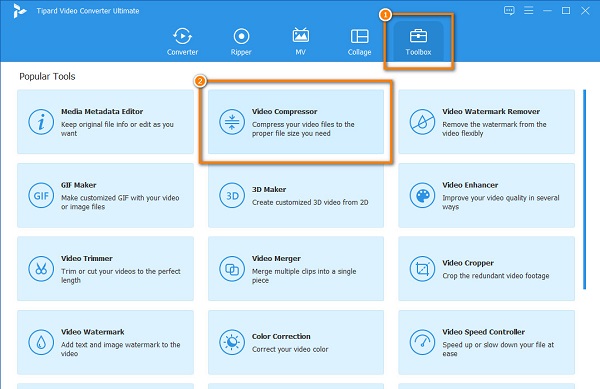
Étape 3Ensuite, cochez la plus (+) bouton de signature pour télécharger la vidéo que vous souhaitez compresser. Une autre option consiste à faire glisser et déposer votre vidéo sur le + boîte de signe pour télécharger la vidéo.
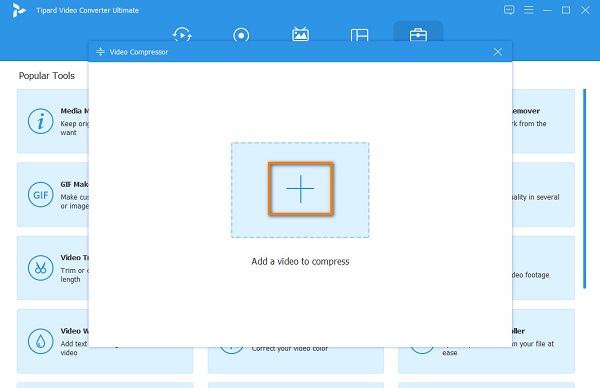
Étape 4Ensuite, vous constaterez que vous pouvez ajuster les paramètres de votre vidéo taille, le formatou résolution pour compresser votre vidéo. Dans ce tutoriel, nous allons ajuster la taille de votre vidéo. Pour ce faire, cliquez sur le flèche haut/bas ou déplacez le curseur à votre taille de pourcentage préférée.
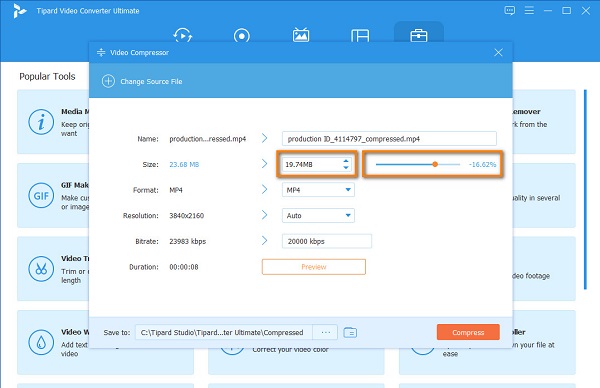
Étape 5Enfin, vous pouvez prévisualiser votre sortie pour voir s'il y a des changements dans votre vidéo. Et puis, cliquez sur le Compresser bouton en bas à droite de l'interface pour commencer à compresser votre vidéo.
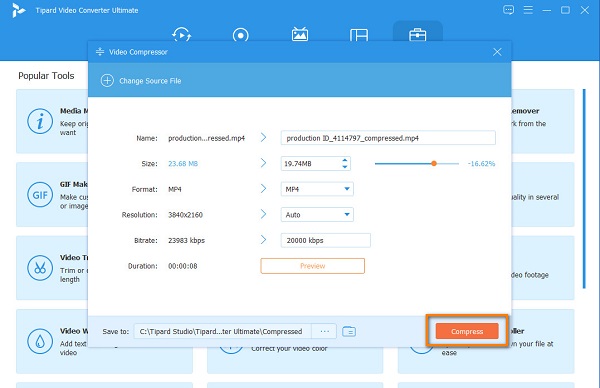
Attendez simplement que votre vidéo soit compressée, et alto ! En quelques secondes, votre vidéo est maintenant compressée sans perdre sa qualité.
Partie 3. Comment compresser des vidéos sans perte en ligne
De nombreuses personnes trouvent les outils en ligne pratiques car vous n'avez pas besoin de télécharger quoi que ce soit sur votre appareil. Les compresseurs vidéo en ligne sont entièrement accessibles sur les navigateurs et sont pour la plupart gratuits. L'inconvénient d'utiliser une application en ligne est qu'elle n'est parfois pas sûre à utiliser. Mais dans cette partie, nous vous apprendrons comment effectuer une compression vidéo sans perte en ligne avec des applications sûres à utiliser.
1. Médias.io
Media.io est un compresseur vidéo qui peut vous aider compresser des vidéos sans perte en ligne. Cette application en ligne vous permet de sélectionner le pourcentage de taille que vous souhaitez que votre sortie ait. De plus, il prend en charge les formats de fichiers courants, tels que MP4, MOV, MKV et MTS. De plus, vous pouvez l'utiliser en toute sécurité et gratuitement. Ce qui est également bien avec Media.io, c'est qu'il s'agit d'un outil convivial pour les débutants car il possède une interface simple à utiliser. L'inconvénient est qu'il a un processus de téléchargement lent, ce qui le rend peu pratique pour certains utilisateurs.
Comment compresser des vidéos sans perte avec Media.io :
Étape 1Dans le champ de recherche de votre navigateur, tapez Media.io compresseur vidéo. Ensuite, sur l'interface principale du logiciel, cliquez sur le Choisissez Fichiers .
Étape 2Ensuite, cliquez sur la flèche déroulante à côté de Réinitialiser la taille pour sélectionner le pourcentage prédéfini que vous souhaitez pour votre vidéo.
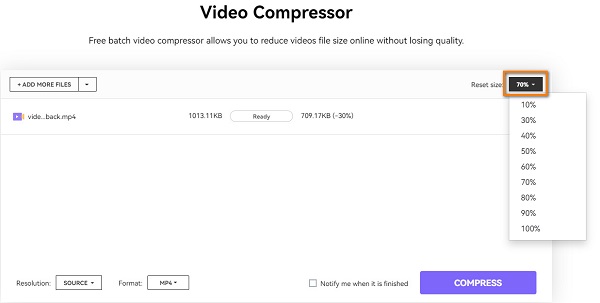
Étape 3Enfin, cliquez sur le Compresser bouton pour compresser votre vidéo sans perte.
2. VEED.io
VEED.io est un autre compresseur vidéo qui prend en charge la compression vidéo sans perte en ligne. Si vous souhaitez télécharger une vidéo de grande taille sur d'autres plateformes, VEED.io vous aidera à compresser votre vidéo. De plus, il possède une interface facile à utiliser, que vous pouvez utiliser gratuitement sur tous les navigateurs Web. En outre, il prend en charge les formats vidéo les plus standard, tels que MP4, AVI, MOV, MKV, etc. Bien qu'il s'agisse d'un outil en ligne, il ne contient aucune publicité susceptible de vous distraire. Cependant, VEED.io n'inclut pas d'autres fonctionnalités pour améliorer votre vidéo.
Comment compresser des vidéos avec VEED.io :
Étape 1Ouvrez votre navigateur et recherchez VEED.io sur le champ de recherche. Clique le Choisissez la vidéo bouton sur la première interface pour télécharger une vidéo. Sur l'interface suivante, cliquez sur le Télécharger une vidéo .
Étape 2Maintenez et faites glisser le curseur vers un taille plus petite pour compresser votre vidéo dans les options de compression.
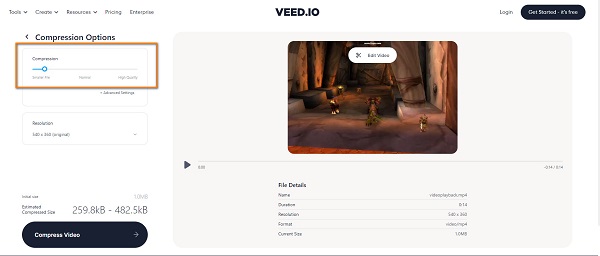
Étape 3Et puis, cliquez sur le Compresser la vidéo bouton pour commencer à compresser votre vidéo.
Partie 4. FAQ sur la façon de faire une compression vidéo sans perte
Quel type de compression convient le mieux aux vidéos ?
La meilleure compression pour les vidéos est H.264 ou également connue sous le nom de MPEG-4 Part 10, Advanced Video Coding (MPEG-4 AVC). Il est capable de produire des fichiers de haute qualité avec des débits binaires faibles.
Quelle est la taille d'une vidéo sans perte ?
Habituellement, la taille des vidéos sans perte est de 140 à 200 Go non compressée. Cependant, il peut toujours être réduit à 50 Go.
Le MKV est-il sans perte ?
MKV fait partie des formats de compression vidéo sans perte. MKV est également non propriétaire et sans perte. Il s'agit d'un format de fichier de conservation pour la distribution de vidéos sur Internet.
Conclusion
Compression vidéo sans perte est une excellente méthode pour réduire la taille du fichier de votre vidéo sans nuire à sa qualité. Les méthodes mentionnées ci-dessus vous aideront sûrement à effectuer une compression vidéo sans perte. Mais si vous voulez un compresseur vidéo avec de nombreuses fonctionnalités d'édition avancées, téléchargez Tipard Convertisseur Vidéo Ultime maintenant.